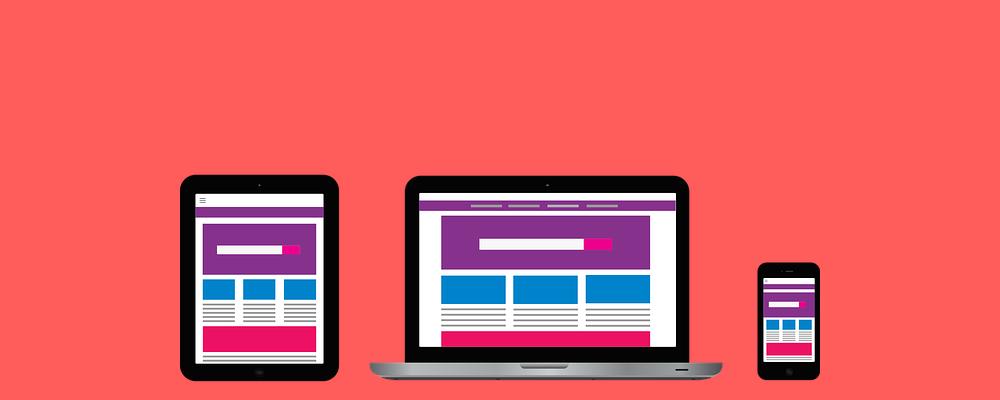現在、PCやスマートフォン・タブレット端末で広く使用されている4つブラウザ、
- GoogleChrome(グーグルクローム)
- Safari(サファリ)
- インターネットエクスプローラー(IE)
- Microsoft Edge(マイクロソフトエッジ)
のそれぞれでブラウザキャッシュを削除する方法を解説します。
CSSの変更やWordPressのカスタマイズを反映するにはブラウザキャッシュの削除が必須ですので、やり方を覚えて忘れないようにしましょう。
1.GoogleChrome(グーグルクローム)の場合
Googleが開発しているウェブブラウザで、速くて安定した動作に定評がある。PC・スマホ共に利用できるため、特に理由がない場合は一番おすすめ。
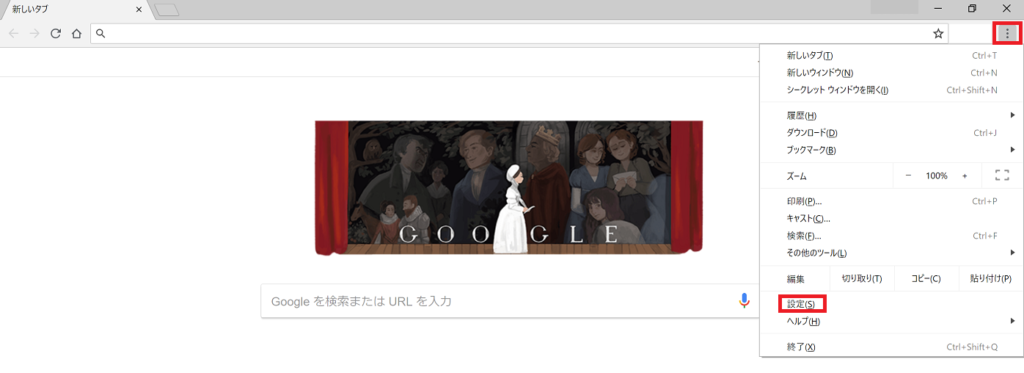
GoogleChoromeの画面右上に表示されている丸い点が縦に3つ並んだボタンをクリックし、設定画面に移動します。
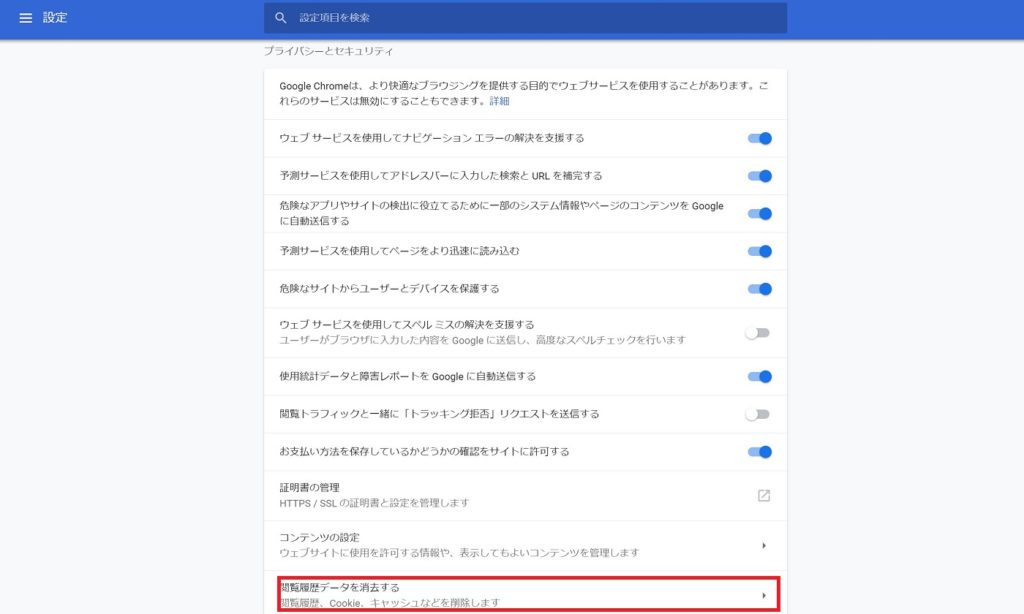
次に、設定画面を一番下までスクロールすると表示されている詳細設定と書かれたところをクリックし、少し下にある「プライバシーとセキュリティ」という項目の一番下に表示されている「閲覧履歴データを消去する」という項目をクリックしてください。
そうすると以下の画像のような選択肢が表示されるので、
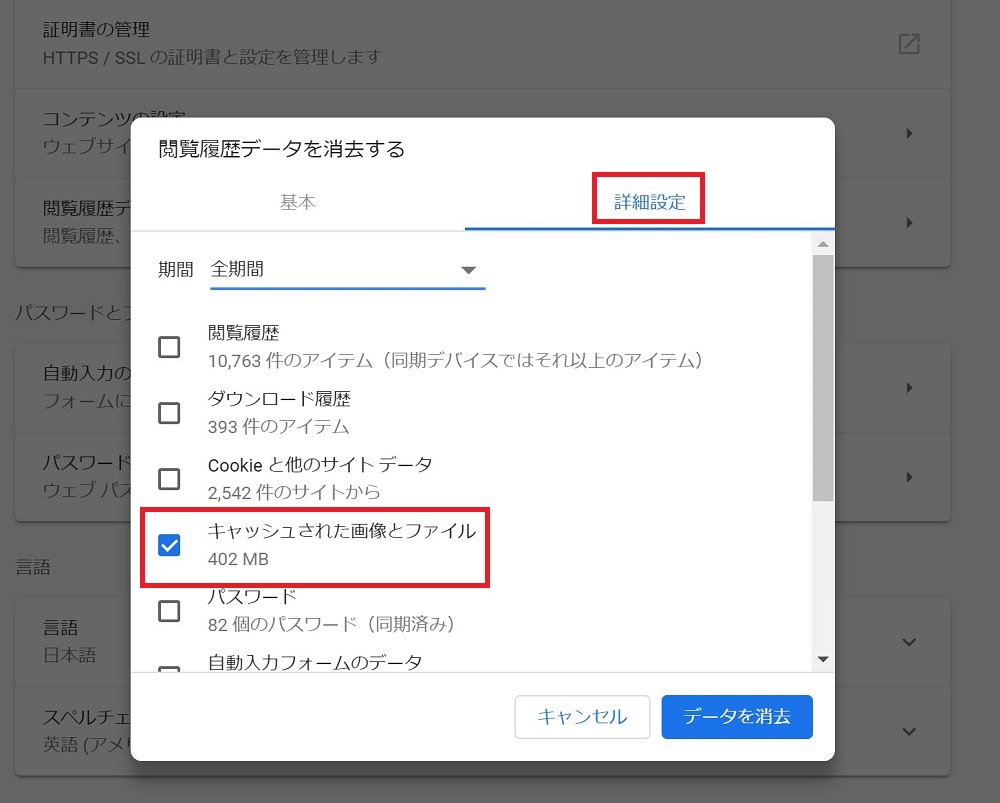
必ず右上の「詳細設定」と書かれた部分を選択し、下の選択肢も「キャッシュされた画像とファイル」にのみチェックを入れて消去を実行してください。
こうすることでパスワードや閲覧履歴といった関係のない必要な物まで消すことなく、CSSの反映に必要な部分のみを消去することができます。
2.Safari(サファリ)の場合
Apple社が開発しているウェブブラウザで、iPhoneやMac、iPadといった同社の製品に搭載されている。CSSの変更の反映はキャッシュの削除が必須。
PCの手順(Macを含む)
Safari上部のメニューからsafari→環境設定→詳細へ移動し、メニューバーに開発メニューを表示にチェックを入れてください。
次に上部のメニューに新たに追加された開発→キャッシュを空にするをクリックするとすべてのキャッシュを削除できます。
PCのSafariでキャッシュを削除する方法は複数ありますが、この方法を使うとcookieなどの他のデータを削除することなくキャッシュのみを削除できるため、CSSのカスタマイズを行っている場合に最適です。
iPhone&iPadの手順
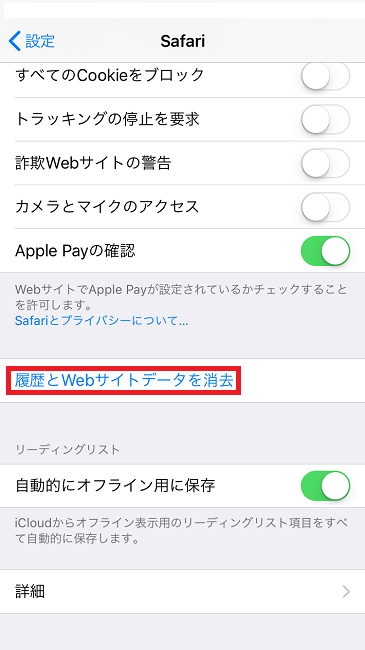
iPhoneまたはiPadの設定→Safariへ移動してページ下部に表示されている「履歴とWEBサイトデータを消去」と書かれた部分をタップするとブラウザキャッシュを削除できます。
この方法だとすべてのデータが消えますが、個別のサイトのキャッシュのみを削除したい場合は同じページのページ下部に表示されている詳細→WEBサイトデータへ移動すればURLを選択して個別にキャッシュを削除できます。
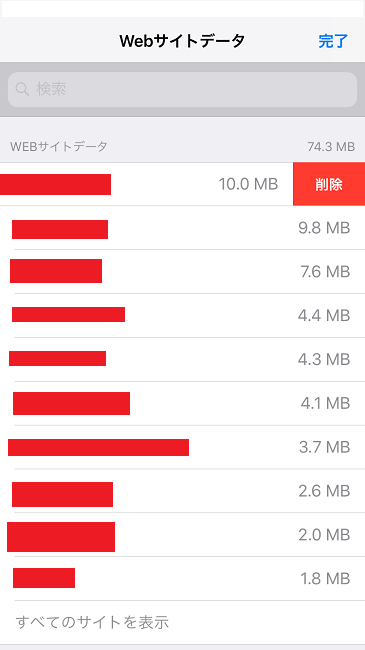
3.Microsoft Edge(マイクロソフトエッジ)の場合
マイクロソフトが開発しているウェブブラウザで、Windows10にデフォルトブラウザとして搭載されている。
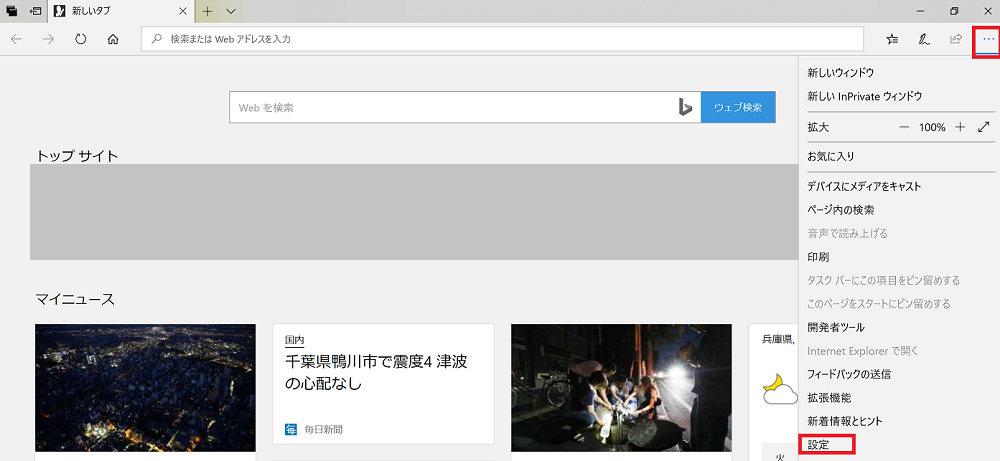
画面右上の丸い点が横に3つ並んでいるボタンをクリックすると一番下に表示される「設定」と書かれた部分をクリックし、設定画面へ移動します。
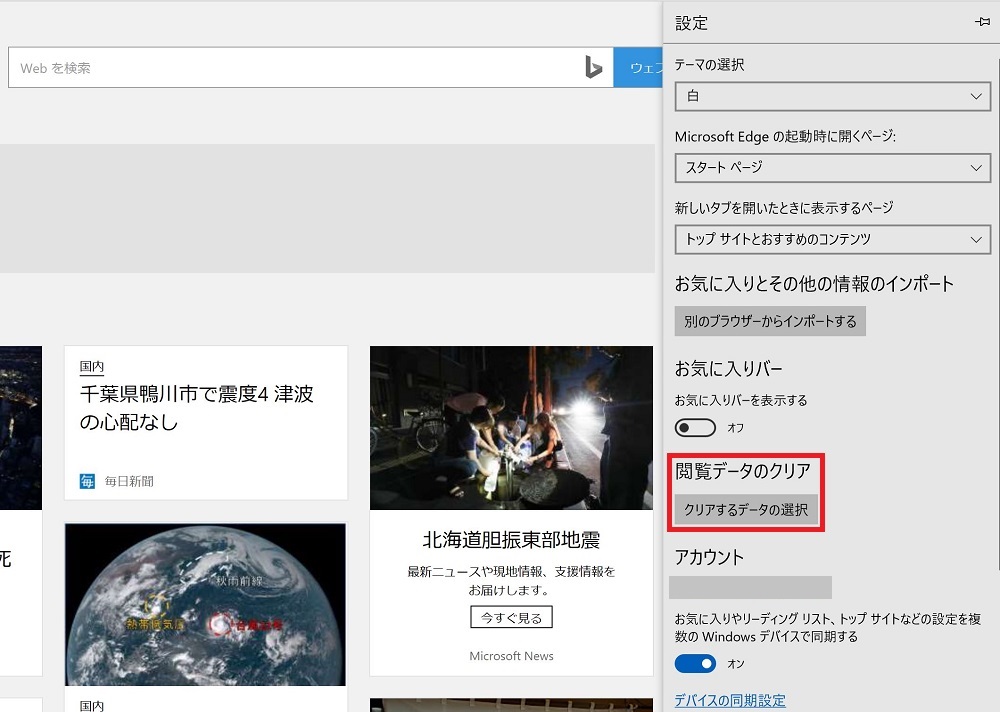
次に、表示される画面の真ん中あたりにある「閲覧データのクリア」と書かれたボタンをクリックしてください。
すると以下の画像のような選択肢が表示されるので、
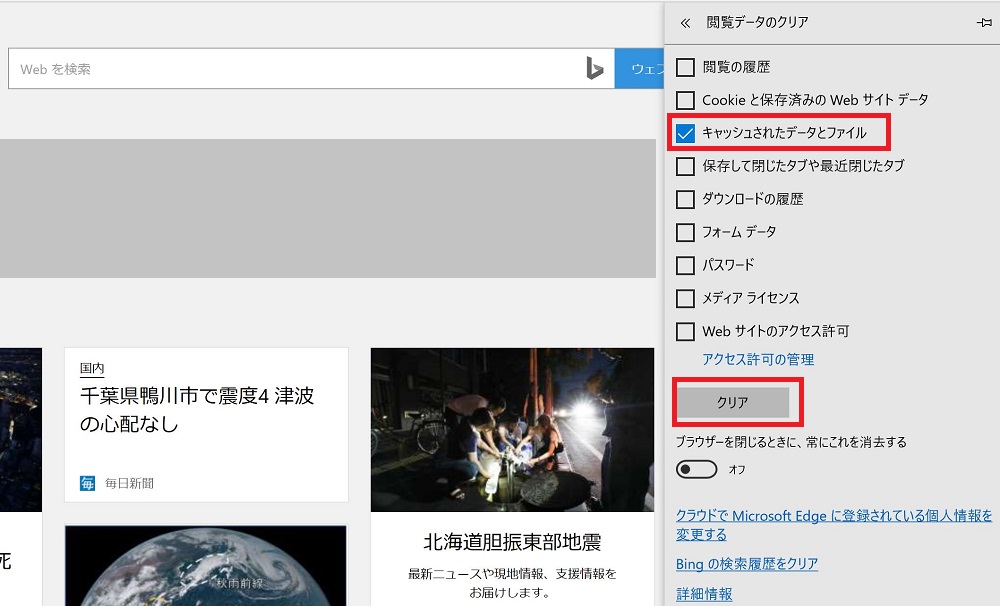
「キャッシュされたデータとファイル」にのみチェックを入れて消去を実行してください。
4.インターネットエクスプローラー(IE)の場合
マイクロソフトが開発しているウェブブラウザで、Windowsにデフォルトブラウザとして搭載されていた(Windows10からは後述のEdgeを搭載)。
IEはバージョンごとに手順が異なっているところが複数あるため、以下のサイトをご参照頂くのが一番手っ取り早いです。
http://ebid-portal.kumamoto-idc.pref.kumamoto.jp/cache_clear_ie.html